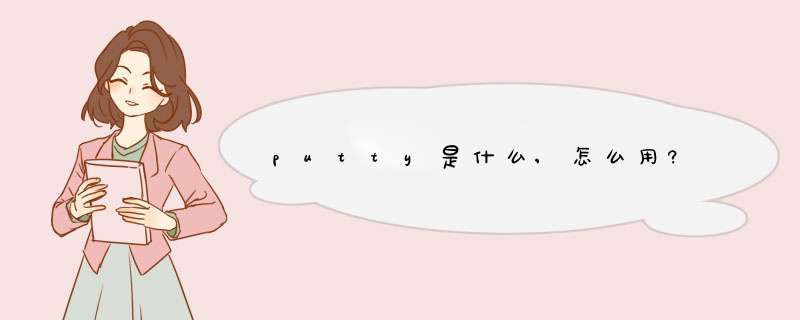
PuTTY是一个Telnet、SSH、rlogin、纯TCP以及串行接口连接软件。
1、putty是ssh的一种连接方式,一般是连接linux服务器用的,需要先建立连接后才能打开的。
2、输入要连接的主机ip。
3、输入端口号,默认是22 ,如果不知道目标主机端口可以用默认端口号测试一下连接。
4、设置完成后单击保存,将此次设置保存起来,下次就可以单击保存的ip自己连接,不用重新输入主机ip等信息了。一切 *** 作完毕,单击连接,可能有几秒的停顿,稍等一下,会d出登录界面输入用户名密码登录到目标主机。
编辑词条puttyPutty
随着Linux在服务器端应用的普及,Linux系统管理越来越依赖于远程。在各种远程登录工具中,Putty是
出色的工具之一。
Putty是一个免费的、Windows 32平台下的telnet、rlogin和ssh客户端,但是功能丝毫不逊色于商业的
telnet类工具。用它来远程管理Linux十分好用,其主要优点如下:
◆ 完全免费
◆ 在Windows 9x/NT/2000下运行的都非常好
◆ 全面支持ssh1和ssh2;
◆ 绿色软件,无需安装,下载后在桌面建个快捷方式即可使用;
◆ 体积很小,仅364KB (0.54 beta版本);
◆ *** 作简单,所有的 *** 作都在一个控制面板中实现。
使用简介:
把Putty下载到机器上,双击putty.exe,就出现如图1的配置界面。选择“Session”,在“Host Name
(or IP address)”输入框中输入欲访问的主机名或IP,比如server1或192.168.9.4。端口号(Port)根
据使用的协议有所区别,ssh默认使用22,telnet默认使用23,rlogin默认使用513。在“Protocol”单
选栏中选择使用的协议,一般是telnet或ssh,这取决于服务器提供的服务。在“Saved Session”输入
栏中输入任务的名字,单击“Save”按钮,就可以把任务配置保存起来了。
配置完成后单击“Open”按钮,出现如图2的登录界面,就可以使用Putty连接Linux主机了。
关于putty的一些使用中常见的问题
一、在Windows中使用putty登录FreeBsd系统时,能够输入用户名,但是输入密码后按回车键半天无反应
。
答:设置过程如下:
1. 在/etc/ssh/sshd_config中添加如下内容,使普通用户可以通过SSH登录:
AllowUsers 普通用户帐号
UseDNS no
2. 将希望使用su命令的用户加入到wheel组中,在/etc/group中作如下修改
wheel:*:0:root,普通用户帐号
二、在login as: 后输入用户名,[email protected]'s password: 光标不动。即使输入正确的
密码也是没有反应?
答:这是因为putty不像telent那样会直接显示密码,而是不显示密码,只要你输入的密码是正确的,
即使不显示只要输完密码后直接回车即可进入,不用在乎光标不动。
当输入密码错误敲下回车时会出现 denice 以提示用户密码错误
PuTTY是一个Telnet、SSH、rlogin、纯TCP以及串行接口连接软件。较早的版本仅支持Windows平台,在最近的版本中开始支持各类Unix平台,并打算移植至Mac OS X上。除了官方版本外,有许多第三方的团体或个人将PuTTY移植到其他平台上,像是以Symbian为基础的移动电话。PuTTY为一开放源代码软件,主要由Simon Tatham维护,使用MIT licence授权。
使用简介:
把Putty下载到机器上,双击putty.exe,就出现配置界面。
选择“Session”,在“Host Name (or IP address)”输入框中输入欲访问的主机名或IP,比如server1或192.168.9.4。端口号(Port)根据使用的协议有所区别,ssh默认使用22,telnet默认使用23,rlogin默认使用513。
在“Protocol”单选栏中选择使用的协议,一般是telnet或ssh,这取决于服务器提供的服务。
在“Saved Session”输入栏中输入任务的名字,单击“Save”按钮,就可以把任务配置保存起来了。
配置完成后单击“Open”按钮,出现登录界面,就可以使用Putty连接Linux主机了。
欢迎分享,转载请注明来源:内存溢出

 微信扫一扫
微信扫一扫
 支付宝扫一扫
支付宝扫一扫
评论列表(0条)